Med macOS Sierra kommer Apple Pay äntligen till Mac -datorer så att du kan använda den mobila betaltjänsten för att köpa saker online. Funktionen fungerar bäst på nya MacBook Pro med Touch Bar, men oroa dig inte Pad om du äger en äldre Apple -dator: Du kan fortfarande använda Apple Pay om du har en 2012 eller senare Mac, så länge du har den senaste programvaran och en iPhone eller Apple Watch med Apple Pay aktiverad.
För att komma igång följer du bara vår praktiska guide om hur du använder Apple Pay på Mac. Du kommer att spendera pengar online på nolltid!
Konfigurera Apple Pay på MacBook Pro med Touch Bar

Foto: Ste Smith/Cult of Mac
Som sagt är det enklaste sättet att använda Apple Pay på din Mac med den fantastiska nya MacBook Pro med Touch Bar. Om du har en av de avancerade bärbara datorerna behöver du inte använda en iPhone eller Apple Watch för att verifiera din identitet när du köper objekt med Apple Pay.
Gå istället bara till Systeminställningar. Klicka sedan Plånbok och Apple Pay.
Klicka sedan på Lägg till kort och följ stegen för att lägga till ditt kredit- eller betalkort (Apple Pay fungerar med de flesta stora amerikanska kortutgivare, liksom många internationella finansinstitut). Om din Mac ger dig möjlighet att lägga till kortet du använder med iTunes kan du helt enkelt ange dess säkerhetskod.
Klick Nästa. Därefter kommer din bank att verifiera din information. Om allt fungerar, får du ett meddelande om att ditt kort har lagts till i Apple Pay. (Din bank kan be om mer information och du kan behöva gå tillbaka till Systeminställningar> Plånbok och Apple Pay för att bekräfta.)
När du är klar med din bank klickar du på Nästa och du är redo att använda Apple Pay på din MacBook Pro med Touch Bar.
Konfigurera Apple Pay på en äldre Mac
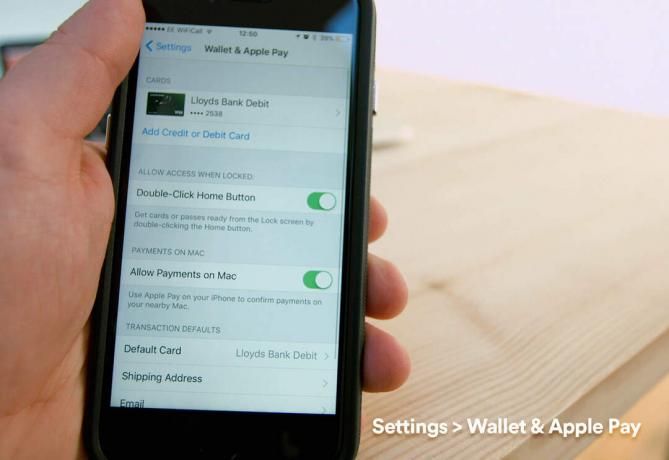
Foto: Ste Smith/Cult of Mac
Om du inte har en Touch Bar på din MacBook Pro måste du använda en iPhone eller Apple Watch tillsammans med din Mac.
Till att börja med måste du aktivera Apple Pay med din Touch ID-utrustade iPhone. För att göra detta, gå till den enheten och tryck på inställningar och Plånbok och Apple Pay. Se sedan till att Tillåt betalningar på Mac alternativet växlas till det gröna "på" -läget.
(Obs! För att detta ska fungera måste både din Mac och iOS -enhet använda samma iCloud -konto. Du måste också se till att Bluetooth är på.)
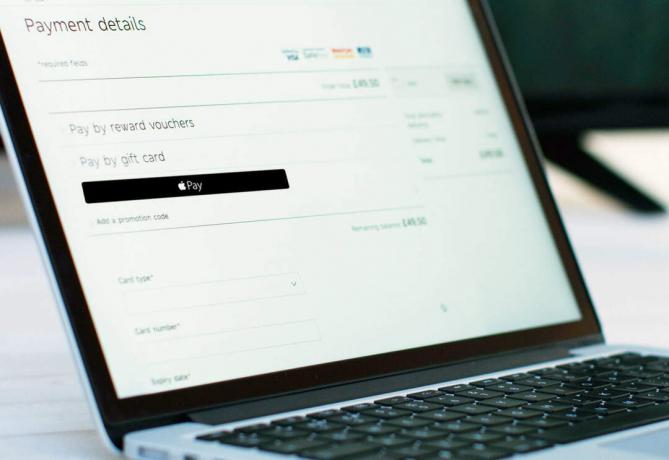
Foto: Ste Smith/Cult of Mac
Det sista steget är att byta tillbaka till din MacBook Pro och börja handla. Apple Pay är endast tillgängligt på deltagande webbplatser. Men med upp till 200 000 webbplatser som accepterar det, ska du inte kämpa för mycket för att hitta en webbplats som säljer den produkt du vill ha med Apple Pay som betalningsalternativ. Apple Pay fungerar också bara på Safari.
När du har lagt till varor i din kundvagn som vanligt väljer du Betala med Apple Pay under kassan. Om du inte använder MacBook Pro med Touch Bar måste du autentisera betalningen med din iPhone eller Apple Watch - så håll den nära!
När du närmar dig slutet av betalningsprocessen uppmanas du att verifiera ditt Apple Pay -köp med Touch ID på din iPhone eller genom att trycka på sidoknappen på din Apple Watch.
(Obs! Om du är en Google Chrome -användare måste du tillfälligt återgå till Apples webbläsare för att kunna använda Apple Pay.)
Jag fattar?
Enkelt, eller hur? Om du har några frågor, kolla in vår video nedan som visar hur du använder Apple Pay på Mac.
Källa: Äpple



